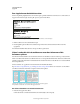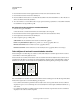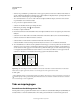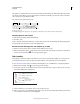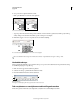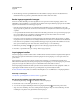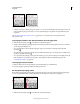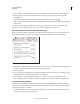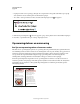Operation Manual
292
INDESIGN GEBRUIKEN
Typografie
Laatst bijgewerkt 20/5/2011
Inspringen voor eerste regel (links) en zonder inspringen (rechts)
• Selecteer de bovenste markering en typ een waarde voor X om de eerste tekstregel te laten inspringen. Selecteer de
onderste markering en typ een waarde voor X om beide markeringen te verplaatsen en de gehele alinea te laten
inspringen.
Zie “Overzicht van het dialoogvenster Tabs” op pagina 287 voor meer informatie over het gebruik van het
dialoogvenster Tabs.
Inspringingen instellen in het deelvenster Alinea of in het regelpaneel
1 Klik met het gereedschap Tekst in de alinea die u wilt laten inspringen.
2 Wijzig de desbetreffende inspringingswaarden in het deelvenster Alinea of het regelpaneel. Voer bijvoorbeeld een
van de volgende handelingen uit:
• Als u de gehele alinea één pica wilt laten inspringen, typt u een waarde (bijvoorbeeld 1p) in het vak Links
inspringen .
• Als u alleen de eerste regel van een alinea één pica wilt laten inspringen typt u een waarde (bijvoorbeeld 1p) in het
vak Eerste regel links inspringen .
• Als u een hangende inspringing van één pica wilt maken, typt u een positieve waarde (bijvoorbeeld 1p) in het vak
Links inspringen en een negatieve waarde (bijvoorbeeld -1p) in het vak Eerste regel links inspringen. Zie
“Inspringingen instellen” op pagina 291.
Inspringingen opnieuw instellen
1 Klik in de alinea waarin u de inspringingen opnieuw wilt instellen op de nulmarkering.
2 Kies Inspringingen opnieuw instellen in het dialoogvenster Tabs.
Een hangende inspringing maken
Bij een hangende inspringing springen alle regels met uitzondering van de eerste regel in. Hangende inspringingen
worden vooral gebruikt wanneer er inline-afbeeldingen aan het begin van de alinea worden geplaatst.
Zonder inspringen (links) en hangende inspringen (rechts)
1 Klik met het gereedschap Tekst in de alinea die u wilt laten inspringen.